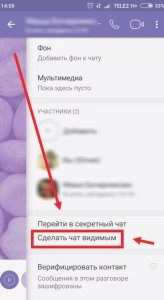Мессенджеры уже давно шагнули за рамки своего предназначения: обмена короткими сообщениями. Как отправить файл, ссылку или скриншот в Вайбере – все это обычные сегодня вопросы о доступных нам функциях. Давай разберемся, что тут и как.

Отсылаем контент с телефона, ноутбука или компьютера
Мы дадим четыре инструкции: две — как отправить файл с компьютера на Вайбер, и по одной для Андроида и Айфона. Первая подойдет для всех десктопных версий мессенджера, включая старые (старше 6.0):
- Запускай приложение и открывай нужный чат.
- Слева от поля для ввода текста жми «+». В открывшемся окне выбери документ. Если надо отправить несколько – выделяй их, удерживая кнопку «Ctrl».
- Жми на кнопку «Открыть». Передача файлов начнется сразу же, без каких-либо дополнительных подтверждений. Это надо учитывать.
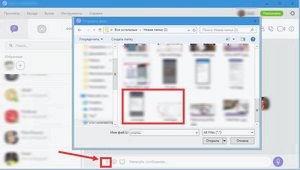
Второй способ – для новых версий, номер которых начинается с 6.0 (у большинства пользователей она и стоит):
- Чтобы отправить документ через Вайбер выбирай в списке диалог и открывай его.
- Открой на рабочем столе папки с нужными файлами а окно мессенджера разверни так, чтобы оно их не перекрывало.
- Захватывай левой кнопкой мыши документ и перетаскивай его в экран переписки (не в поле для ввода текста!). Отправка начнется сразу после того, как ты отпустишь кнопку, так же без подтверждения.

Перетаскиванием можно отослать сразу несколько картинок, видео, фото или текстов (уточнение, сколько Мб можно отправить по Viber будет в конце статьи). Делаешь все то же самое, только перед началом выделения зажимай «Ctrl» и держи его до тех пор, пока все нужное не будет выделено. Затем «Ctrl» отпускаешь, левой кнопкой мыши зажимаешь один из выделенных документов и тянешь его в экран переписки. Вместе с ним потянутся и начнут отправляться остальные.
Передача файлов со смартфонов:
- Айфон – справа от поля для ввода текста жми на кнопку «…», затем на «Отправить файл без сжатия». В галерее отмечаешь все что нужно, нажимаешь «Готово» и стрелочку для отправки.
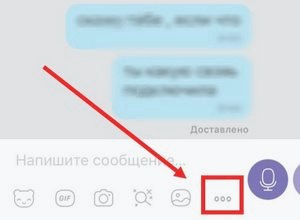
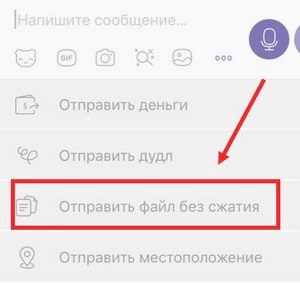
- Андроид – кнопка «…» (там же) и в меню «Отправить файл». Откроется список всех документов, которые есть в устройстве. Открываешь подходящие папки и отмечаешь что-то из их содержимого. Внимание! Тут не будет запроса на подтверждение отправки. Передача начнется сразу, как только ты прикоснешься к иконке.
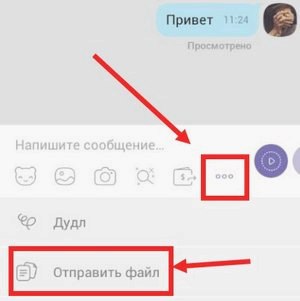
Особенности пересылки текстовых документов и мультимедиа
Приложение поддерживает отправку любых файлов (текстовые, фото, видео, гиф), в разговоры любого типа (личные, скрытые и открытые, групповые, паблик-чаты). Причем все это – в разных форматах. А вот у адресата на компьютерной версии Вайбера полученный файл откроется только при соблюдении двух условий:
- Версия мессенджера не старше 5.9. В противном случае вместо файла в полученном сообщении отобразится только уведомление о необходимости обновить приложение.
- Наличие на устройстве программ, необходимых для работы с присланными файлами. Для повседневного обмена документами, фото и видео специально устанавливать ничего не придется. На ПК обычно есть базовый набор, позволяющий открывать JPEG, PNG, TXT, DOC, MOV, MPEGPS, MPEG4 и т. д.
Синхронизация полученных и отправленных документов происходит на всех устройствах, подключенных к одному аккаунту. Правда при условии, что они поддерживают отправку таких сообщений. Для iOS и Android – от 5.6.5, desktop-версии – от 5.9.
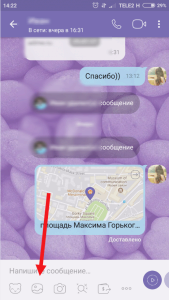
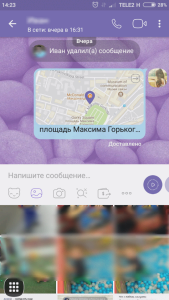
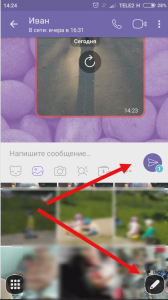
Еще полезное про передачу файлов
Через Вайбер можно передавать не только обычные фотографии и картинки, но и скриншоты, сделанные тут же. Сфотографировать экран просто:
- На Андроиде и Айфоне – одновременное нажатие на кнопки блокировки экрана и «Домой». Или на новых ОС Андроид есть отдельная кнопка в верхнем меню.

- На компьютере – кнопка «PrtSc», затем открыть Paint, нажать «Вставить» и «Сохранить. Или воспользуйся программой наподобие Lightshot.
Дальше как обычно, внизу экрана мессенджера жмешь «+» (на ПК) или иконку «Галерея» (на мобильных устройствах). Выбираешь фото и касаешься кнопки «Отправить».
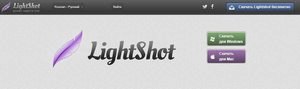
А еще в приложении можно делиться ссылками на различные ресурсы. Принцип действий будет тот же, как при пересылке любого скопированного в буфер обмена текста. Смотри, как отправить ссылку в Вибере с телефона и компьютера:
- ПК – правой кнопкой мыши нажать на ссылку (в браузере), затем «Копировать». В поле для ввода текста Вайбера установить курсор, щелкнуть правой кнопкой мыши и выбрать «Вставить».
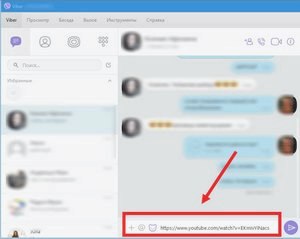
- Мобильное устройство – в браузере долгим нажатием на ссылку вызвать меню, в нем выбрать «Копировать». В приложении, в поле для ввода текста, долгим нажатием вызвать меню, выбрать «Вставить.
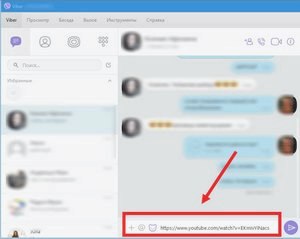
Важное уточнение. Какой размер файла можно отправить по Вайберу: допустимый максимум – 200 Мб. В случае превышения лимита система может выдать ошибку. Особое внимание надо уделять фото, сделанные на фотоаппараты и видеоролики, они порой очень «тяжелые». А вот относительно текстовых документов беспокоиться не стоит, они весят совсем немного.